Begini cara membuat Google Dokumen dan Drive tetap bisa digunakan saat offline
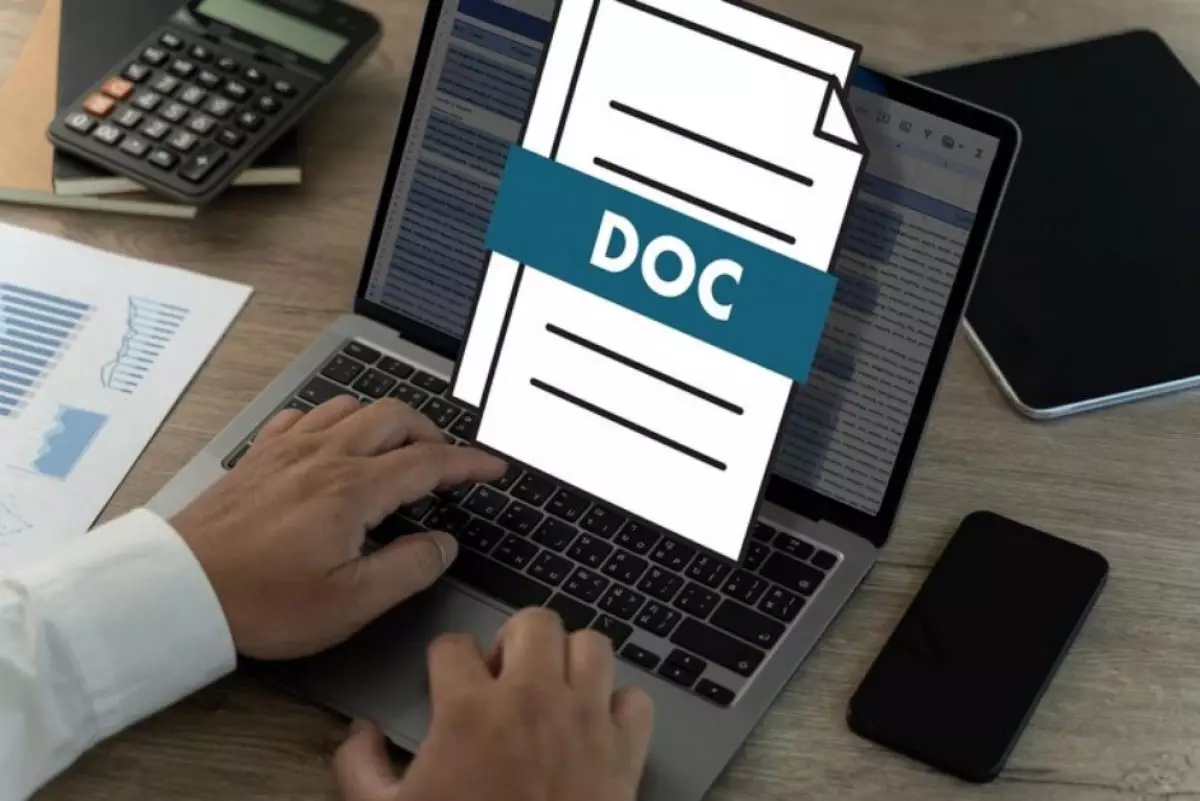
foto: freepik/user6724086
Techno.id - Google Docs dan Drive memiliki mode offline yang memungkinkan kamu membuat dan mengedit dokumen tanpa koneksi internet. Apa pun yang kamu lakukan akan disinkronkan dengan versi online saat kamu kembali online. Kamu dapat mengaktifkan mode ini dengan cukup mudah.
Agar mode offline Google Documents dan Drive berfungsi di komputer, kamu memerlukan akun Google, Google Chrome, atau Microsoft Edge (browser berbasis Chromium lainnya mungkin berfungsi), dan ekstensi Google Documents Offline. Kamu juga memerlukan koneksi internet untuk mengaktifkan mode offline dan mengunduh file terbaru yang kamu butuhkan secara lokal.
Cara menggunakan Google Docs offline di desktop
Kamu dapat mengaktifkan akses offline untuk file terbaru atau mengaktifkannya untuk file tertentu. Kamu harus melakukan ini di setiap komputer untuk menggunakan Google Documents secara offline.
Instal ekstensi offline Google Docs

1. Ekstensi Google Docs Offline tersedia di Chrome Web Store. Arahkan ke sana di browser Anda dan klik Tambahkan ke Chrome.
2. Di pop-up, klik Tambahkan Ekstensi untuk mengunduh dan menginstalnya di komputer.
3. Setelah diunduh, pastikan ekstensi Google Documents Offline diaktifkan.
4. Di Chrome, klik ikon tiga titik di pojok kanan atas, dan buka Ekstensi > Kelola Ekstensi. Temukan ekstensi Google Documents Offline dan klik sakelar di sudut kiri bawah kartu (akan berubah menjadi biru saat diaktifkan).
5. Di Microsoft Edge, klik ikon tiga titik di pojok kanan atas dan pilih Ekstensi > Kelola Ekstensi di menu. Temukan ekstensi Google Documents Offline dalam daftar dan klik sakelar di sebelahnya untuk mengaktifkannya.
Aktifkan mode offline untuk file terbaru

Kamu dapat mengaktifkan akses offline untuk file terbaru. Google tidak memberikan informasi tentang apa yang dianggap terbaru, tetapi kamu dapat berasumsi bahwa itu adalah apa pun yang telah kamu buat dalam 30 hari terakhir. Begini cara melakukannya.
1. Buka Google Documents di browser web dan masuk ke akun kamu.
2. Klik menu hamburger—ikon tiga baris—di sudut kiri atas layar dan pilih Pengaturan.
3. Kemudian, aktifkan sakelar di sebelah offline di pop-up untuk mengaktifkan mode offline Google Documents di komputer.
Membuat file tersedia secara offline

Kamu juga dapat membuat file tertentu di Google Documents tersedia secara offline. Opsi ini membantu jika kamu ingin membuat file lama tersedia untuk pengeditan offline. Begini cara melakukannya.
1. Klik ikon tiga titik di sebelah file di halaman beranda Google Documents dan aktifkan Tersedia offline.
2. Kamu juga dapat membuka file dan mengklik File > Jadikan tersedia secara offline.
RECOMMENDED ARTICLE
- 8 Cara mengatasi masalah Google Drive yang tidak bisa menyinkronkan file di ponsel Android
- Cara mudah mencadangkan data ponsel cerdas Samsung Galaxy
- 6 Tips dan trik cepat menggunakan Google Drive yang wajib kamu ketahui
- Cara memulihkan file yang dihapus di Google Drive
- Cara mencadangkan dan memulihkan WhatsApp ke Google Drive
HOW TO
-

Trik jitu bersihkan port audio iPhone dari debu tanpa merusak, ternyata segampang ini
-

Cara terbaru buka dan mengonversi file gambar HEIC ke JPEG di Windows 10 atau 11, gampang ternyata
-

Cara terbaru buka WhatsApp saat bermain game tanpa menutup aplikasi, ini fitur yang dibutuhkan
-

Cara mengunci chat WhatsApp (WA) dengan fingerprint atau screenlock, biar rahasia tetap aman
-

6 Cara terbaru memperbaiki Microsoft Word di Windows 10/11 yang menghapus teks dengan sendirinya
TECHPEDIA
-

Bisakah dapat Robux di Roblox secara gratis? Ini 10 faktanya agar tidak tergoda penipu
-

Detik-detik gelombang radio lawan sensor Jepang dan siarkan proklamasi kemerdekaan RI ke penjuru dunia
-

8 Penyebab charger ponsel mudah panas, jangan pakai adaptor abal-abal yang berbahaya!
-

Cara kerja peringatan dini tsunami Jepang, bisa deteksi bencana 10-20 detik sebelum datang
-

5 Tanggal Steam Sale paling populer yang termurah, game harga ratusan ribu bisa dapat diskon 90%
LATEST ARTICLE
HOW TO Selengkapnya >
-
![Trik jitu bersihkan port audio iPhone dari debu tanpa merusak, ternyata segampang ini]()
Trik jitu bersihkan port audio iPhone dari debu tanpa merusak, ternyata segampang ini
-
![Cara terbaru buka dan mengonversi file gambar HEIC ke JPEG di Windows 10 atau 11, gampang ternyata]()
Cara terbaru buka dan mengonversi file gambar HEIC ke JPEG di Windows 10 atau 11, gampang ternyata
-
![Cara terbaru buka WhatsApp saat bermain game tanpa menutup aplikasi, ini fitur yang dibutuhkan]()
Cara terbaru buka WhatsApp saat bermain game tanpa menutup aplikasi, ini fitur yang dibutuhkan
-
![Cara mengunci chat WhatsApp (WA) dengan fingerprint atau screenlock, biar rahasia tetap aman]()
Cara mengunci chat WhatsApp (WA) dengan fingerprint atau screenlock, biar rahasia tetap aman


















